如果您是抱怨他們的用戶之一 iPhone白屏那你的狩獵已經結束了。如今許多蘋果用戶都在抱怨他們的iPhone突然變成一盞燈而且只顯示白屏。讓我們來看看iPhone卡住白屏的可能原因。
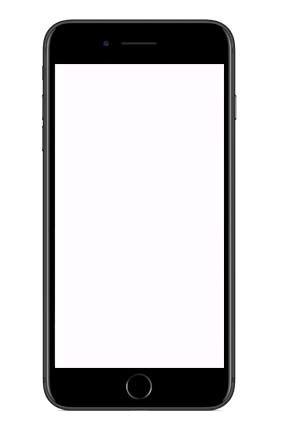
第1部分:iPhone被困在白色屏幕上的原因是什麼?
通常,iPhone白屏死機主要有兩個原因:軟件問題和硬件問題。讓我們詳細看看是什麼原因造成iPhone白屏死機。
- 軟件問題:大多數時候,由於軟件問題,用戶會遇到“iPhone空白屏幕”問題。出現這些問題的原因有很多,例如在更新應用程序或最新版本的iOS時。
- 硬件問題:如果它不是軟件那麼肯定是硬件。鬆動的連接或損壞的組件可能會導致設備上的白色屏幕變成檯燈。
第2部分:如何修復iPhone白屏死機
正如您現在意識到軟件和硬件問題導致iPhone白屏死機一樣,讓我們一瞥可能解決iPhone白屏和線路問題的解決方案。
解決方案1:三指點擊
這個解決方案適合您的機會非常低。這只有在您不小心將屏幕放大到白色的情況下才會起作用,這使它看起來像死白屏。如果是這樣的話,那麼您可以正常縮小並使用手機。
您所要做的就是通過關閉放大倍率使放大倍率恢復正常。您可以通過前往設置>>常規>>輔助功能>>縮放>>關閉來完成此操作。
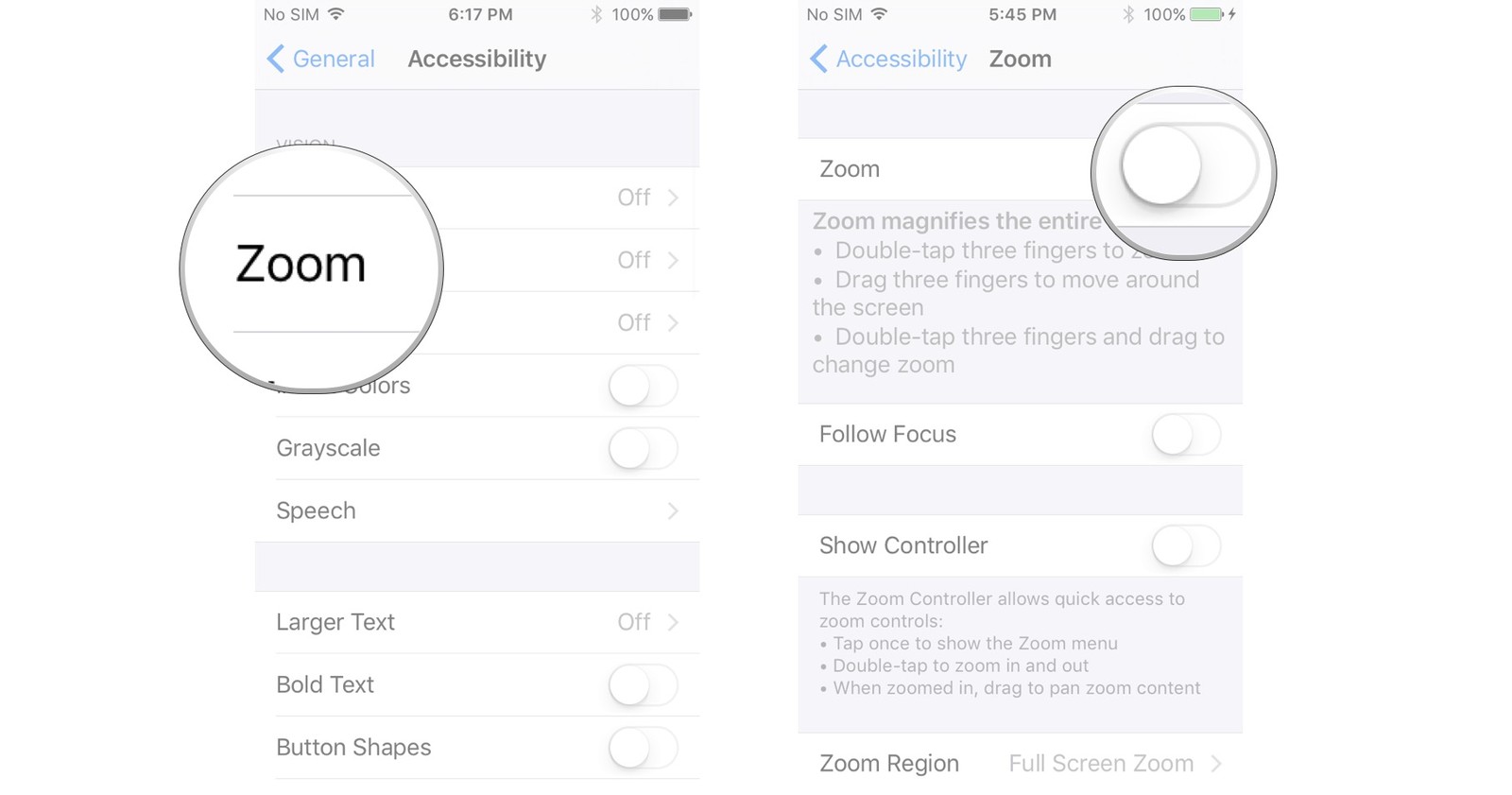
解決方案2:硬重置iPhone
硬重置iPhone只不過是重啟iPhone。而且你很清楚,如果你需要解決任何問題,重啟可以做些什麼。嘗試硬重置iPhone沒有任何害處。請按照以下步驟硬重置iPhone。
對於早於iPhone 7的設備,請長按“睡眠”按鈕和“主頁”按鈕,直到手機重新啟動並出現Apple徽標。
對於iPhone 7/7 Plus,請長按“睡眠”按鈕和“降低音量”鍵,直到手機重新啟動並出現Apple徽標。
對於iPhone X / 8/8 Plus,快速按下並釋放音量增大和音量減小按鈕。現在長按“睡眠”按鈕直到手機重新啟動並出現Apple徽標。


解決方案3:嘗試電源,主頁和音量調高按鈕
如果上述方法沒有任何效果,那麼還有一個解決方案,你可以把手放在上面。您可以嘗試使用Power,Home和Volume up按鈕的組合。跟著這些步驟:
- 步驟1:同時按下所有三個按鈕(電源,家庭和音量增大)。
- 步驟2:按住這些按鈕至少5-10秒,直到出現蘋果徽標。
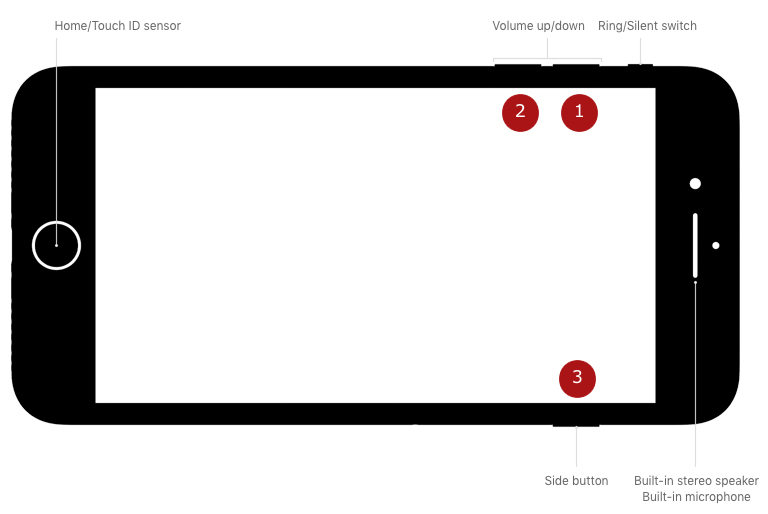
該解決方案僅適用於具有Home按鈕的模型。當然,這個解決方案不適用於iPhone 8/8 Plus / X以及iPhone 7/7 Plus,因為它們沒有物理主頁按鈕。
解決方案4:關閉自動亮度
這有時會派上用場。自動亮度會根據您周圍的光線條件調整設備的亮度。有時它可能會出錯並最終出現白屏。
您可以轉到常規>>輔助功能>>顯示調整,然後關閉自動亮度選項。
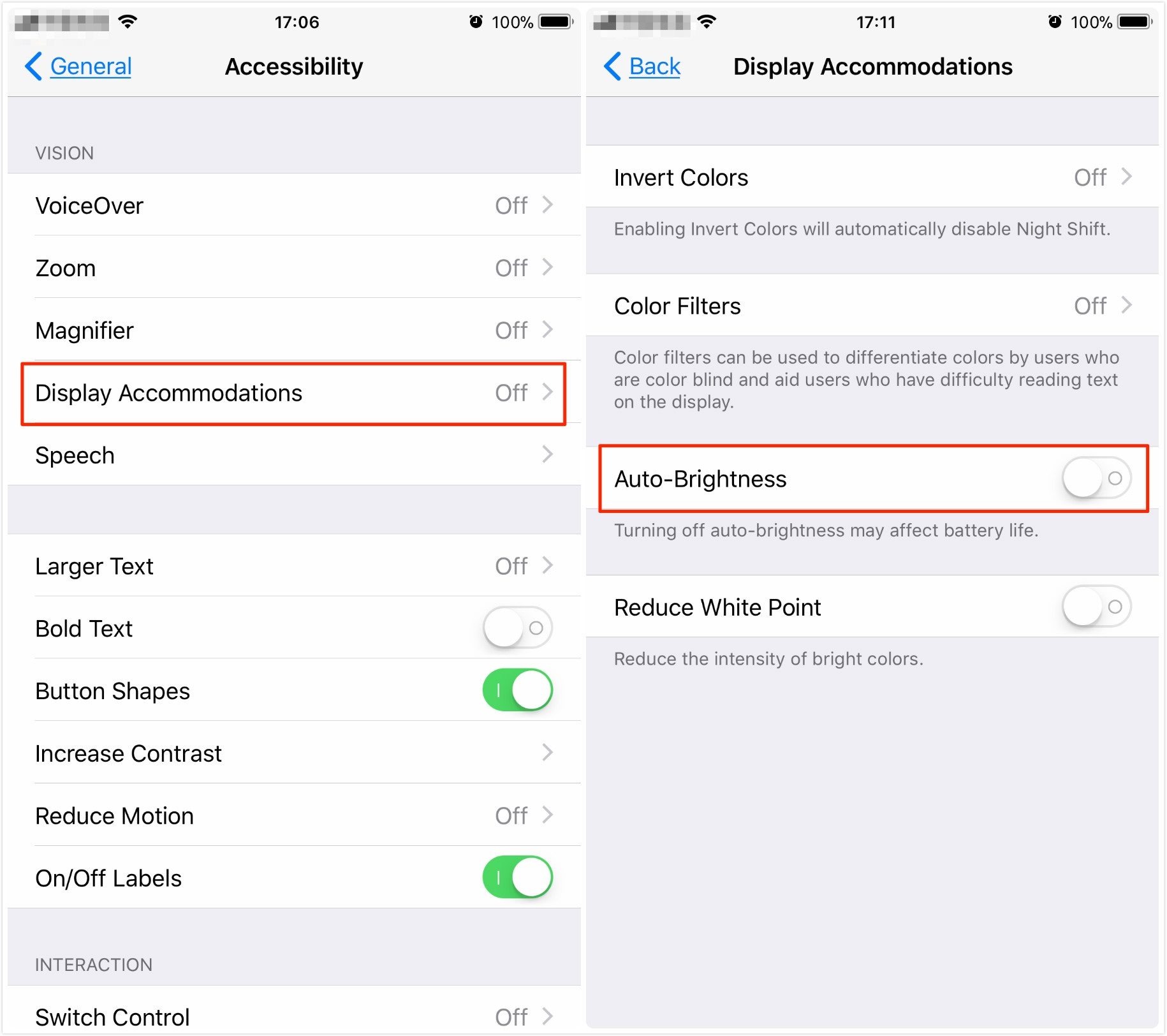
解決方案5:使用恢復模式
恢復模式在解決與軟件問題相關的問題中也起著重要作用。如果軟件問題是iPhone白屏背後的原因,那麼使用恢復模式可以幫助您解決如何修復iPhone 6白屏死機問題。以下是有關如何使用恢復模式的步驟。
- 關閉設備並啟動iTunes。
- 在將iPhone連接到計算機之前,請按住主屏幕按鈕。
- 出現“連接到iTunes”屏幕時,鬆開主屏幕按鈕。這使您的設備進入恢復模式。要使其退出此模式,只需按住“睡眠/喚醒”按鈕即可。
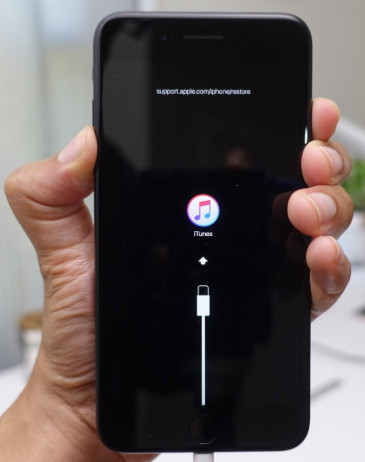
解決方案6:修復iPhone白屏而不會丟失數據
如果您不幸地使用上述方法解決了問題,可以試試一個簡單的工具 Tenorshare ReiBoot 解決此問題,而不會丟失數據。使用它類似於在卡片中使用小丑。此工具為與iPhone / iPad / iPod touch相關的所有類型問題提供解決方案。通過幾次簡單的點擊,它可以讓您修復各種iOS問題,包括白屏死機, 黑屏 , 藍屏幕 , 蘋果標誌等。以下是使用該軟件的步驟。
免費下載適用於Win 10 / 8.1 / 8/7 / XP
安全下載
免費下載對於macOS 10.14及更低版本
安全下載
步驟1:在您的計算機上安裝並運行Tenorshare ReiBoot工具。現在,使用USB電纜將設備連接到計算機。點擊“Fix All iOS Stuck”。

步驟2,點擊“立即修復”選項,然後在線下載所需的固件包。單擊“下載”後,將開始下載過程。

第3步,下載完成後立即點擊“立即修復”。幾分鐘後,問題就會解決。此外,您的設備將顯示最新版本的iOS。

解決方案7:取下iPhone電池
如果您的iPhone顯示白屏,那麼您無能為力。在這種情況下,您需要取出iPhone的電池。如果您的設備處於保修期內,請避免自行取出電池。如果您不知道如何取出電池,請不要嘗試。直奔Apple Care Center!否則你可以自己做。

解決方案8:通過DFU模式恢復iPhone
在修復iPhone白屏時,使用DFU模式也很方便。儘管DFU模式和恢復模式似乎看似相似,但它們完全不同。以下是進入DFU模式的步驟。
步驟1:同時按Home和Power按鈕將近10秒鐘。繼續按住兩個鍵,直到屏幕變黑。鬆開電源按鈕,再按住主屏幕按鈕10秒鐘。這將使您的iPhone處於DFU模式。
步驟2:現在,按住Home和Power按鈕5秒鐘。鬆開Home按鈕並繼續按住電源按鈕,直到Apple徽標進入視圖,將設備從DFU模式中移除。


摘要
長話短說,您剛剛通過了前八種可能的解決方案,它將告訴您如何在iPhone上擺脫白屏死機。不要忘記通過下面的評論分享您的反饋。如果您有任何解決方案,請與我們分享。
指南分类
相关教程
-
4uKey帮您一键移除忘记密码的Apple ID。
-
对iPhone进行刷机,修复系统等操作,必须首先进入恢复模式。
-
苹果手机恢复为出厂设置会抹掉 iPhone上的信息和所有设置,我们需要重新激活手机,重新设置功能,重新下载APP。
-
快速修复iOS崩溃,升级失败,LOGO卡住,陷入恢复模式等系统故障。
